苹果手机怎么取消屏幕密码 如何在苹果iPhone上取消锁屏密码
更新时间:2024-03-10 09:47:56作者:xtliu
苹果手机作为一款备受欢迎的智能手机,其安全性一直备受关注,有时候我们可能会遇到这样的情况:忘记了自己设置的屏幕密码,或者觉得输入密码太麻烦,希望取消手机的锁屏密码。如何在苹果iPhone上取消锁屏密码呢?本文将为大家介绍一些简单有效的方法,帮助您轻松解决这个问题。无论是忘记密码还是觉得密码输入繁琐,取消锁屏密码都能提供一种便捷的解决方案,让您更加自在地使用苹果手机。
步骤如下:
1.可以看到手机中的苹果iPhone锁屏的情况,就需要使用密码。
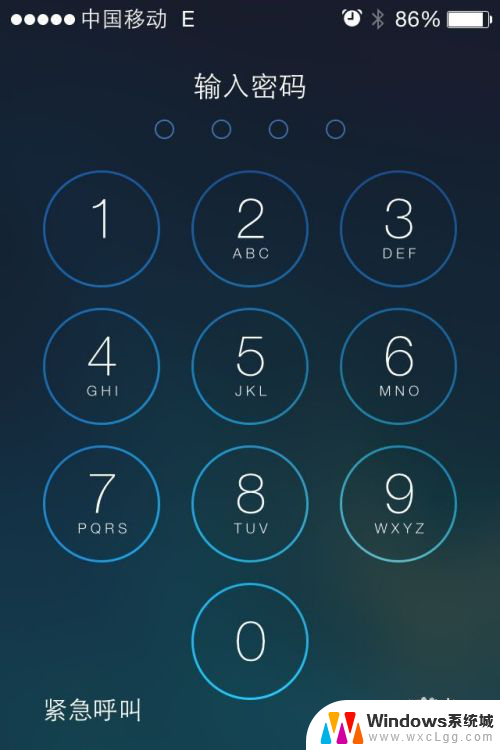
2.那么如何进行取消,进行点击手机桌面中的“设置”的应用。
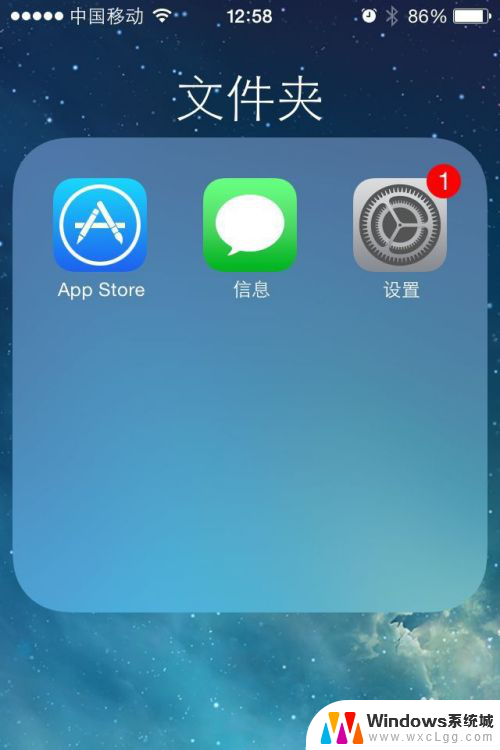
3.这样就进入到了列表中的,进行点击列表中的“密码”的选项。
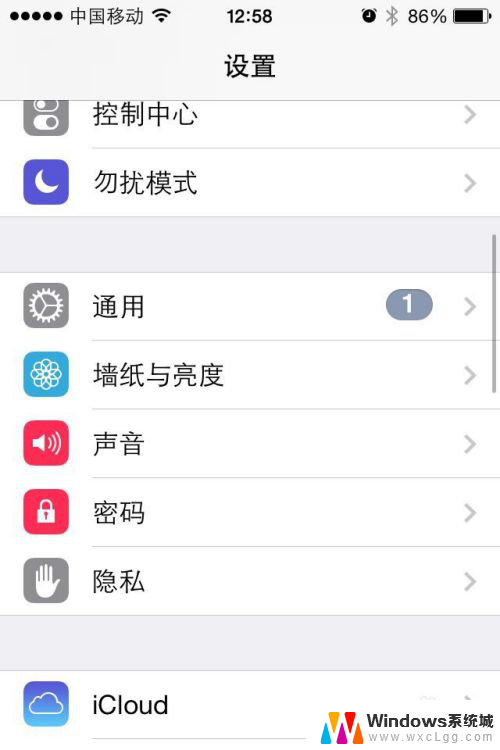
4.要进入到了需要锁屏的密码。
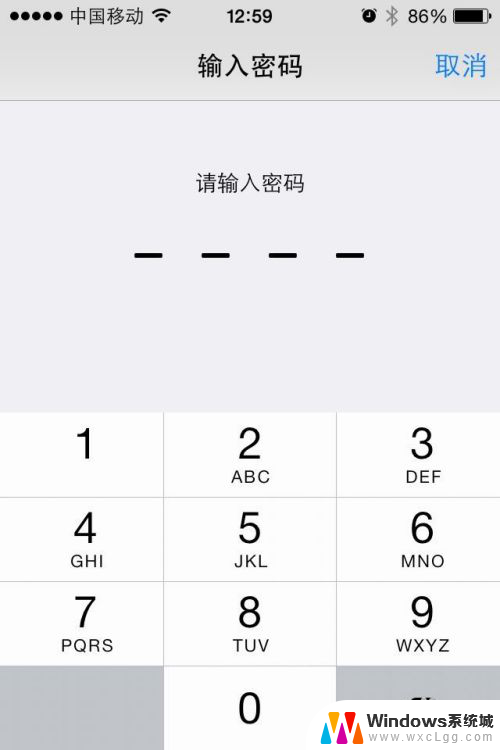
5.进入到了密码锁定的界面中之后,进行点击“关闭密码”选项。
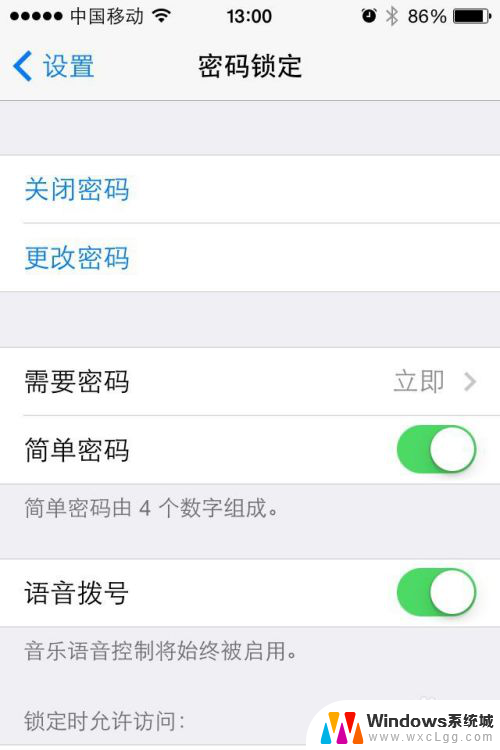
6.需要再次进行锁屏的密码,进行输入锁屏的密码。
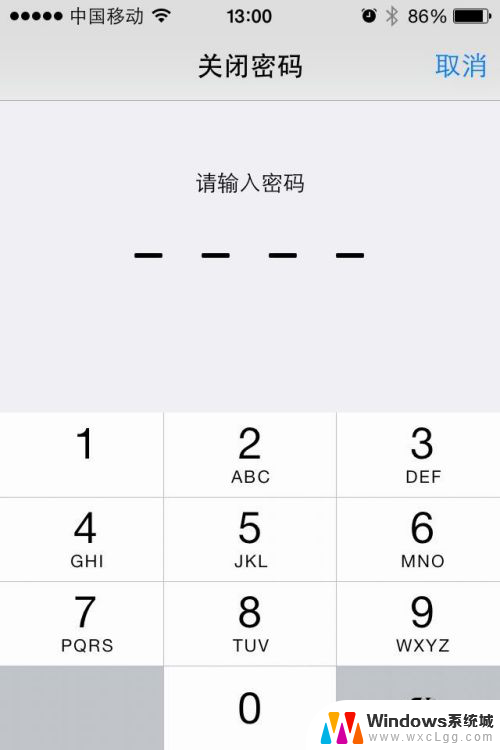
7.这样在密码锁定界面中可以看到了显示为了打开密码,说明的是解除了密码了。
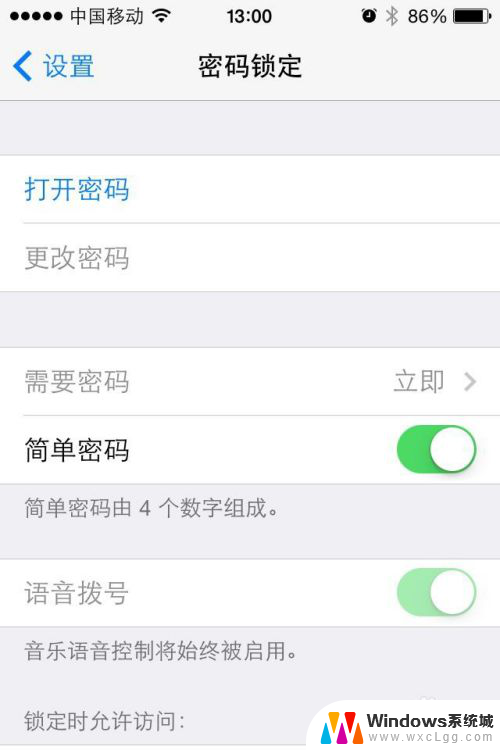
以上是关于如何取消苹果手机屏幕密码的全部内容,如果你遇到这种情况,可以按照以上步骤解决,非常简单快速。
- 上一篇: wps标题幻灯片 wps标题幻灯片模板下载
- 下一篇: 怎么把应用移到桌面 怎样把应用添加到电脑桌面
苹果手机怎么取消屏幕密码 如何在苹果iPhone上取消锁屏密码相关教程
-
 苹果锁屏密码设置 苹果手机如何设置数字锁屏密码
苹果锁屏密码设置 苹果手机如何设置数字锁屏密码2024-02-20
-
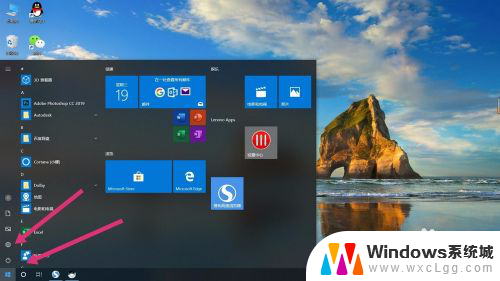 如何取消电脑屏幕锁定密码 电脑取消锁屏和开机密码的方法
如何取消电脑屏幕锁定密码 电脑取消锁屏和开机密码的方法2024-04-10
-
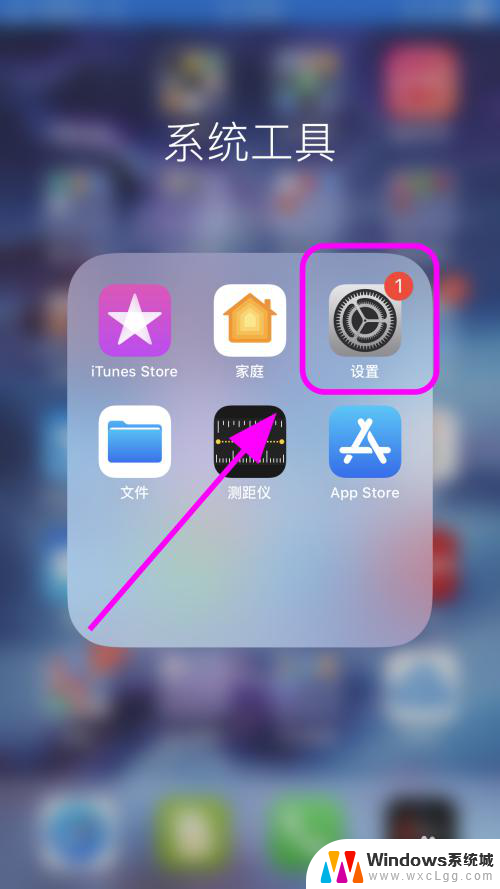 iphone怎么关闭自动锁屏 如何让iPhone苹果手机屏幕永不锁定
iphone怎么关闭自动锁屏 如何让iPhone苹果手机屏幕永不锁定2023-11-10
-
 苹果笔记本怎么修改开机密码 苹果手机密码破解步骤详解
苹果笔记本怎么修改开机密码 苹果手机密码破解步骤详解2024-09-24
-
 联想电脑怎么取消密码登录 如何取消联想电脑的开机密码
联想电脑怎么取消密码登录 如何取消联想电脑的开机密码2023-09-23
-
 手机怎样取消开机密码 如何关闭电脑开机密码
手机怎样取消开机密码 如何关闭电脑开机密码2024-03-15
电脑教程推荐
- 1 固态硬盘装进去电脑没有显示怎么办 电脑新增固态硬盘无法显示怎么办
- 2 switch手柄对应键盘键位 手柄按键对应键盘键位图
- 3 微信图片怎么发原图 微信发图片怎样选择原图
- 4 微信拉黑对方怎么拉回来 怎么解除微信拉黑
- 5 笔记本键盘数字打不出 笔记本电脑数字键无法使用的解决方法
- 6 天正打开时怎么切换cad版本 天正CAD默认运行的CAD版本如何更改
- 7 家庭wifi密码忘记了怎么找回来 家里wifi密码忘了怎么办
- 8 怎么关闭edge浏览器的广告 Edge浏览器拦截弹窗和广告的步骤
- 9 windows未激活怎么弄 windows系统未激活怎么解决
- 10 文件夹顺序如何自己设置 电脑文件夹自定义排序方法